如何用C4D布尔把立方体分割成多个三角形物体?
来源:网络收集 点击: 时间:2024-05-22【导读】:
在C4D软件中,怎样把一个立方体分离出几个单独的三角形物体?同样,我们还可以把立方体分割成两部分,两个立方体。详细操作步骤请往下看。工具/原料morec4d r18方法/步骤1/7分步阅读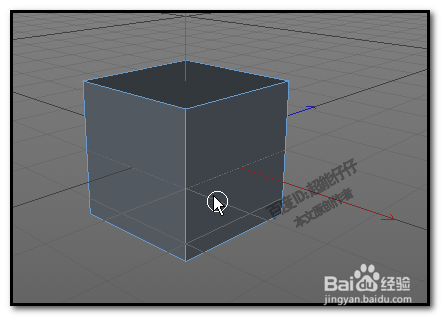 2/7
2/7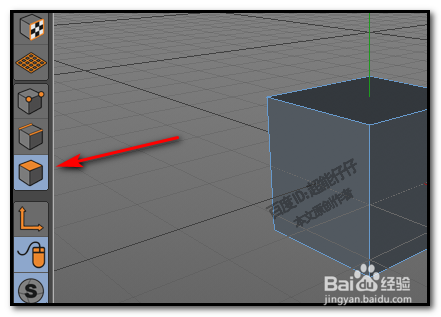 3/7
3/7
 4/7
4/7 5/7
5/7
 6/7
6/7
 7/7
7/7
 立方体分成两部分1/3
立方体分成两部分1/3 2/3
2/3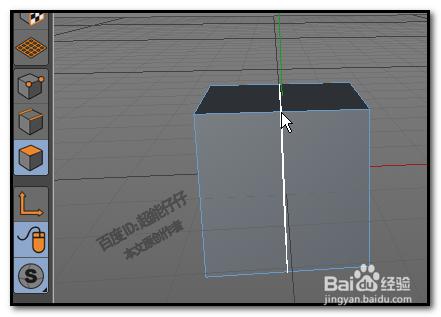
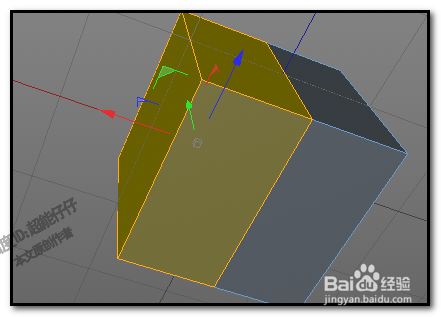 3/3
3/3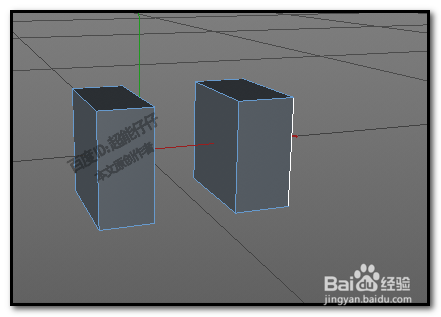
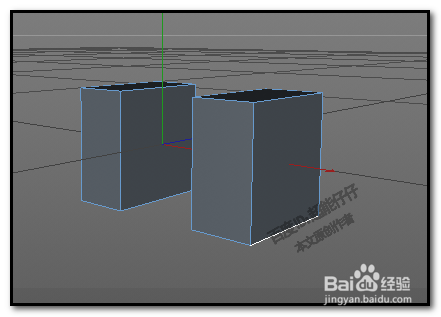 C4D
C4D
在透视视图中创建一个立方体;
把立方体C一下,转为可编辑对象。
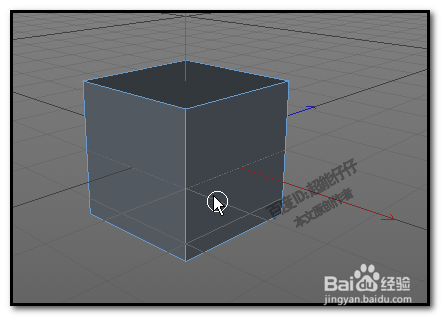 2/7
2/7按住ALT,再点布尔,把立方体做布尔的子级。
然后,选中立方体,
再在界面左侧点:多边形图标
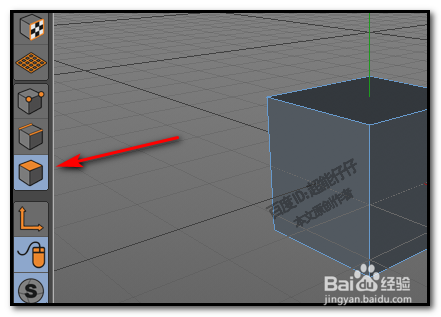 3/7
3/7鼠标在场景中右击,弹出菜单点:三角化
这时,立方体上多了一些线。把立方体分割成多个面。

 4/7
4/7鼠标在空位置点下,
实时选择工具,在其中两个相夹面选中。如图中所示。
 5/7
5/7鼠标在空位置右击,弹出菜单中点:断开连接
鼠标再点住X轴向的箭头,把这两个面拉出来。这两个面就与立方体主体分离出来了。

 6/7
6/7旋转下场角度,然后,鼠标右击,弹出菜单中点:桥接
在界面左侧的图标中,选择:边图标
鼠标从一个三角面的点划过另一个三角面的点,把缺的2个面给补上。这就做成了一个三角形物体。

 7/7
7/7同上操作步骤,再选择立方体的其中两个面,再分离出来,再补上所缺的两个面。把网格去掉,看得清楚些。

 立方体分成两部分1/3
立方体分成两部分1/3重新创建一个立方体;
把立方体转为可编辑对象。
按住ALT,再点布尔,把立方体做布尔的子级。
然后,选中立方体,
鼠标右击弹出菜单中点:循环/路径切割
 2/3
2/3在立方体中间位置切一刀。把立方体分成两半。
选择实时选择工具,按SHIFT键,把其中一半的面给全选中。
鼠标再右击,菜单中点:断开连接
鼠标再点住X轴向的箭头,把所选中的面全部拉出来。
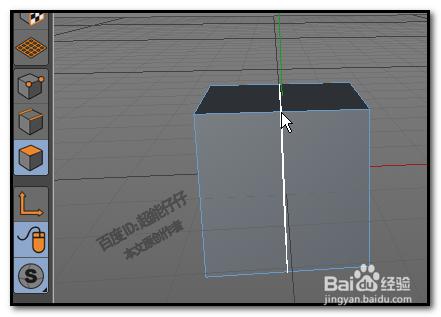
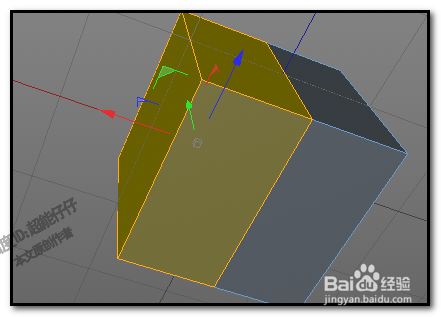 3/3
3/3现在是一分为二了。
但现在两个物体都是少了一个面,在边模式下,我们用桥接把所缺的面给补上。
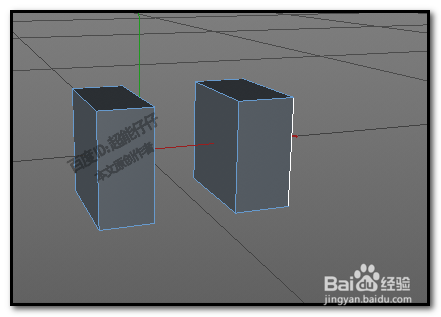
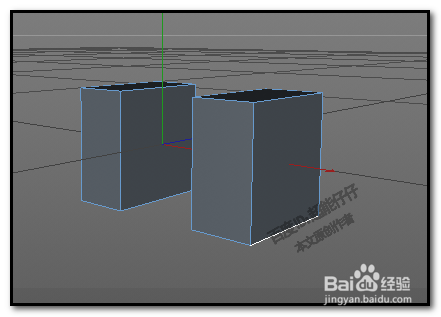 C4D
C4D 版权声明:
1、本文系转载,版权归原作者所有,旨在传递信息,不代表看本站的观点和立场。
2、本站仅提供信息发布平台,不承担相关法律责任。
3、若侵犯您的版权或隐私,请联系本站管理员删除。
4、文章链接:http://www.1haoku.cn/art_824759.html
上一篇:9种水果每次拿3种有多少拿法
下一篇:东川红土地最佳旅游时间
 订阅
订阅